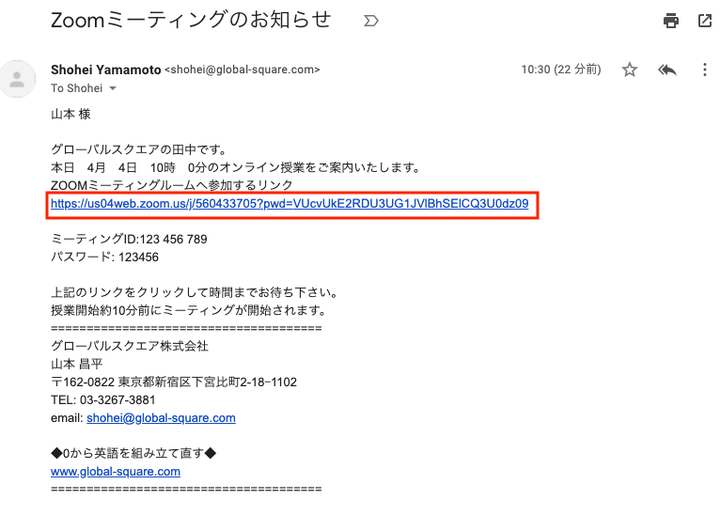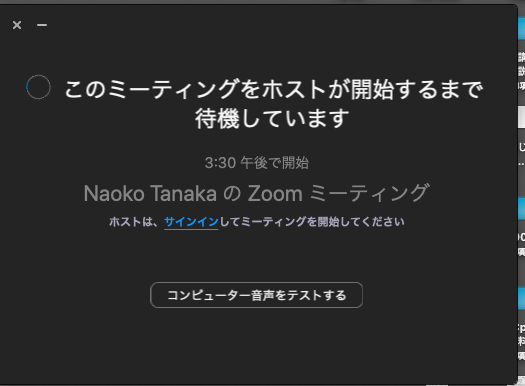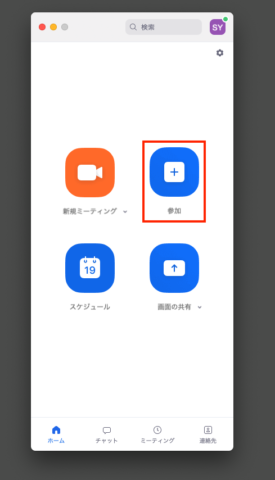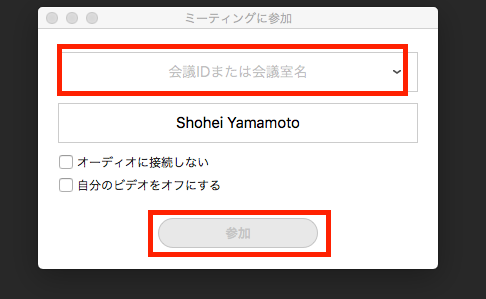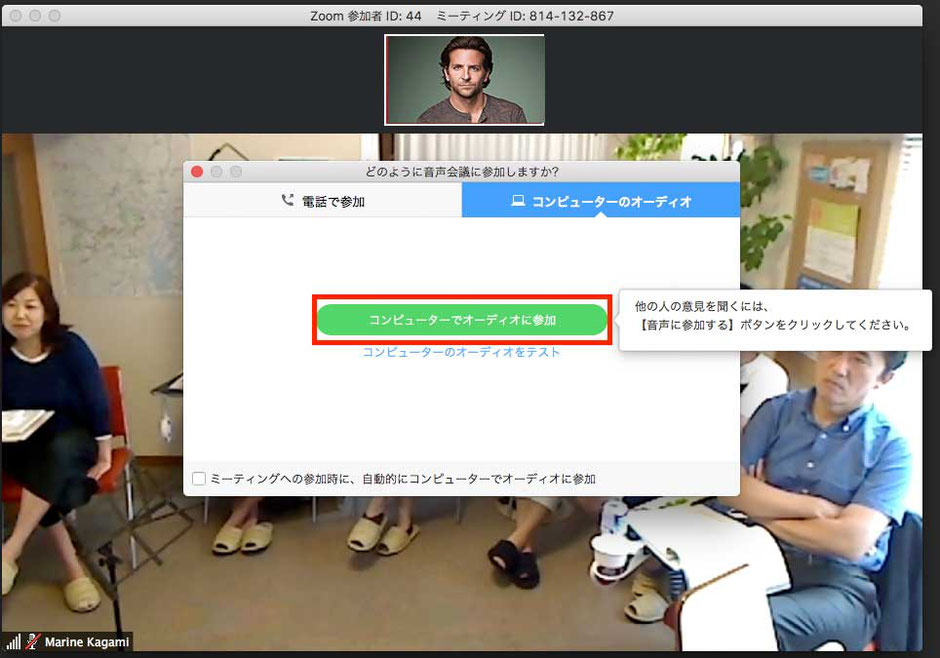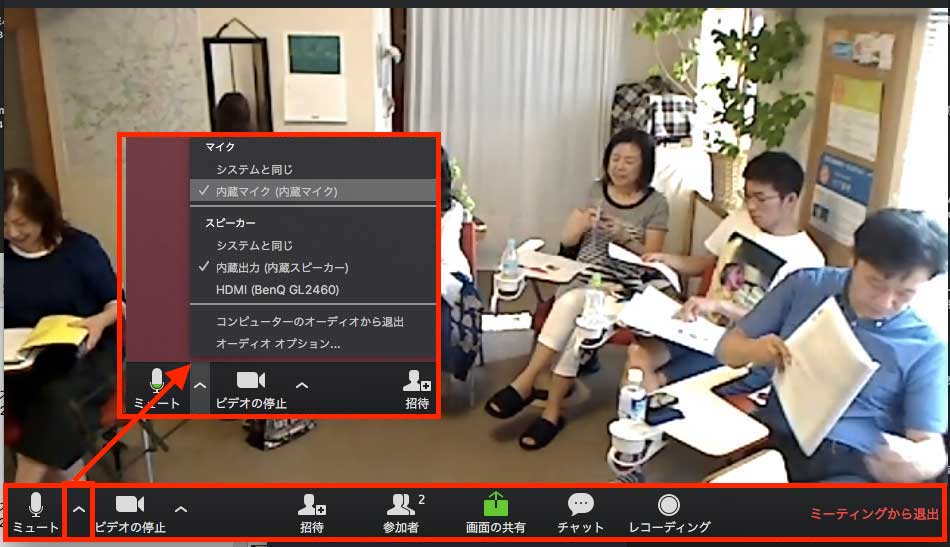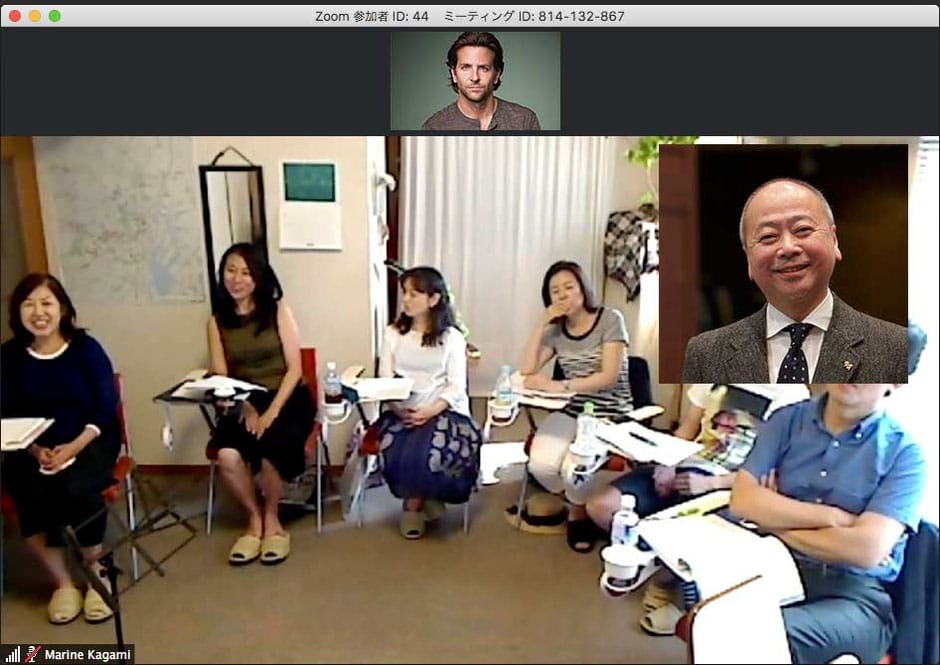グローバルスクエアでは、遠方のため教室まで通うことが難しい。急な出張や繁忙期で通学の時間が取れないといった場合でも受講できるよう、オンラインでレッスンに参加が可能な体制を整えています。
ご自宅や出先からもレッスンに参加できますので、お支払いいただいた受講料が無駄になってしまう心配もありません。
また、無料体験レッスンもオンラインでの受講が可能ですので、今まで英会話レッスンを受けたことがないといった方でも、お気軽にご参加いただけます。
オンライン受講に必要なもの
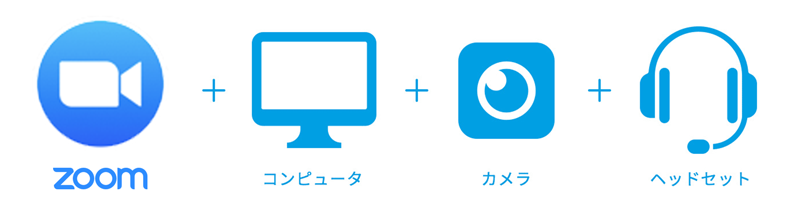
パソコン・タブレット・スマートフォン
ZOOM(ズーム)が使えるものならどれでも大丈夫ですが、インターネットへの接続は、無線LAN(Wi-Fi)接続よりも、有線LAN接続の方が通話品質が安定いたします。
ウェブカメラ
ビデオ通話を行うためのカメラです。ほとんどのノートパソコンやタブレットに内蔵されています。
使用しなくても受講可能ですが、お互いの表情が見えることで、より円滑なコミュニケーションを取ることが可能になり、レッスンの効果を高めます。
ヘッドセット
マイクが付属されたヘッドフォンです。1,000円程度で市販されているもので十分です。マイクとスピーカーが内蔵されているデバイスを使用する場合は、なくても受講可能ですが、お互いの音声をクリアに聞き取るために、ヘッドセットの使用を推奨いたします。
ZOOM(ズーム)
ZOOMとは今アメリカで一番使われているWEB会議室ソフト。無料で利用が可能で、スカイプよりも安定した通信環境がつくれるのが特徴です。
ZOOM(ズーム)のインストールについて
オンライン受講をされる際は、事前にZOOMの公式サイトからアカウント登録とソフトのインストールを行っていただく必要がございます。こちらの動画を参考にしてZOOMの登録とインストールを行って下さい。
また、お持ちのデバイスによってはZOOMが使用できない可能性がありますので、事前にシステム要件のご確認をお願い致します
オンラインレッスンへの参加方法
オンラインレッスンはZOOMミーティングルームへ講師と受講生の方が参加することで提供可能となります。
事前に「global-square.com」ドメインからレッスン(ZOOMのミーティングルーム)に参加するためのリンクが示されたメールが届きますので、メールをご確認ください。
授業開始10分前を目安になったら、該当のリンクをクリックしZOOMミーティングへ参加して下さい。
10分以上前にリンクをクリックすると、この画面が表示されることがあります。
レッスン開始10分前には入れるようになるはずですが、講師が何らかの理由でZOOMミーティングルーム開始が遅れている可能性があります。開始までそのままでお待ち下さい。
※講師側に何か問題が発生した場合は電話かSMSで連絡をいたします
直前のご参加の場合
お電話かSMSで「会議室ID」と呼ばれる9桁の番号をお知らせします。
「会議室ID」とは会議室番号のようなものだとお考え下さい。
その9桁の番号を入力すると「参加」ボタンがアクティベートするのでクリックします。
操作がわからない場合
もしどうしても設定方法や参加方法がわからない、初回動作確認が必要という場合は、下記連絡先までご質問ください。
TEL:03-3267-3881
Mail:info【at】global-square.com